
本文将指导您如何在securecrt中配置会话选项,优化您的远程连接体验。
步骤一:启动securecrt并选择会话
首先,打开securecrt软件,并在左侧会话列表中选中您需要配置的会话。
步骤二:访问会话选项
点击菜单栏的“选项(options)”菜单,然后选择“会话选项(session options)”。
步骤三:配置会话参数
在会话选项窗口中,您可以设置以下参数:
- 协议(protocol): 选择合适的通信协议,例如ssh、telnet、serial等。
- 主机(host name or ip address): 输入目标设备的ip地址或主机名。
- 端口(port): 输入目标设备的端口号。
- 用户名(user name)和密码(password): 输入您的登录凭据。
- 密钥(key): 若使用ssh密钥认证,在此处导入和管理密钥。
步骤四:高级设置
此外,您还可以进行以下高级设置:
- 终端类型(terminal): 选择与远程设备匹配的终端类型。
- 外观(appearance): 自定义字体、颜色方案等。
- 滚动缓存(scrolling): 设置滚动缓存大小。
- 保持活动(keep alive): 设置空闲超时时间。
- 压缩(compression): 启用ssh压缩以提升传输速度。
- 日志记录(logging): 配置会话日志的保存路径和格式,方便后续审计和故障排查。
步骤五:保存设置
点击“确定(ok)”按钮应用更改。建议您通过“文件(file)”菜单中的“保存会话(save session)”选项或快捷键ctrl+s保存配置,以便下次快速连接。
通过以上步骤,您可以轻松配置securecrt会话选项,提升远程连接效率和安全性。
以上就是securecrt中如何设置会话选项的详细内容,更多请关注代码网其它相关文章!

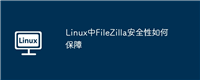


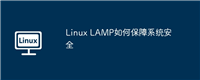

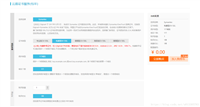
发表评论